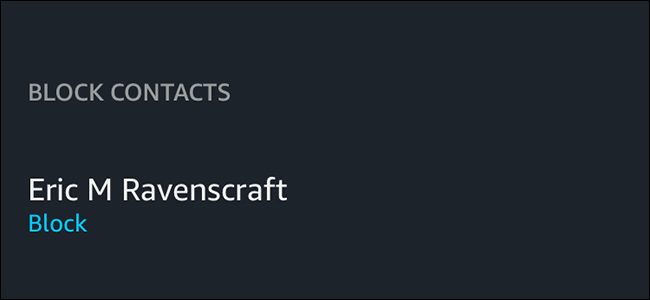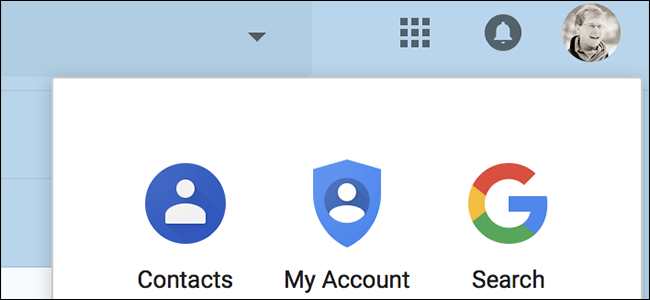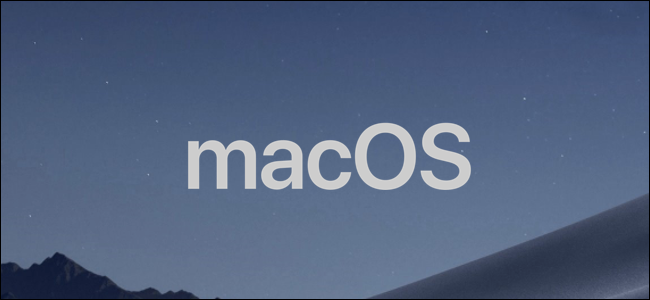
I když aplikace Kontakty v systému MacOS je dobrým telefonním seznamem, je také užitečná pro sledování podrobných osobních informací a připojení. Zde je návod, jak do seznamu přidat někoho nového.
Jak přidat kontakty na MacOS
Spusťte aplikaci Kontakty v počítači Mac ze složky Dock, ze složky Aplikace nebo ji vyhledejte pomocí Command + Space.

Zobrazí se seznam všech vašich kontaktů. Klikněte na některou z nich a stisknutím tlačítka + dole přidejte nový kontakt.

Můžete také přidat kontakty s klávesovou zkratkou Command + N pro „nové“.
Uvidíte formulář, který můžete vyplnit všemi kontaktními informacemi, které máte. První je jméno, které je rozděleno na první a poslední, i když příjmení je volitelné.
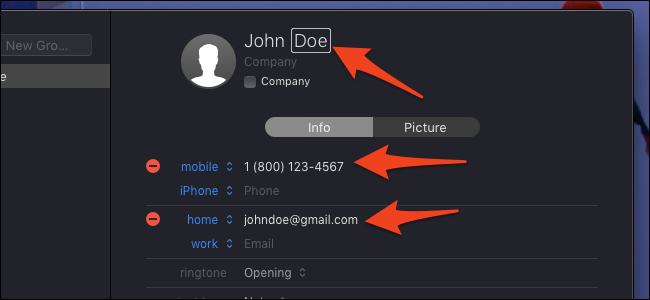
Dále v seznamu najdete kontaktykarta je velmi důkladná a poskytuje vám možnosti k narozeninám, adrese a dokonce i víceřádkové osobní poznámky o nich. Nemusíte je všechny vyplňovat; můžete přidat kontakt pouze telefonem nebo e-mailem.
Pod jménem nahoře je možnost pro pracoviště kontaktu. Pokud jde o firmu, můžete zaškrtnutím políčka „Společnost“ tyto dvě možnosti převrátit.
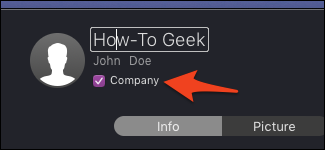
Stále můžete přidat osobní jméno, ale obchodní jméno bude to, co se zobrazí v seznamu kontaktů.
Jak přidat skupiny kontaktů
Aplikace Kontakty obsahuje skupiny pro organizaci. Skupinu kontaktů můžete přidat stejným způsobem, jakým jste přidali kontakty, ale z rozbalovací nabídky vyberte možnost Nová skupina.

Pro přidání skupin můžete také použít klávesovou zkratku Shift + Command + N. Na postranním panelu se zobrazí skupiny a můžete do skupiny přidat existující kontakt přetažením kontaktu přes něj.

Skupiny můžete přejmenovat zvýrazněním a stisknutím klávesy Enter a můžete je odstranit jejich zvýrazněním a stisknutím tlačítka Odstranit.
Jak synchronizovat kontakty s iCloud
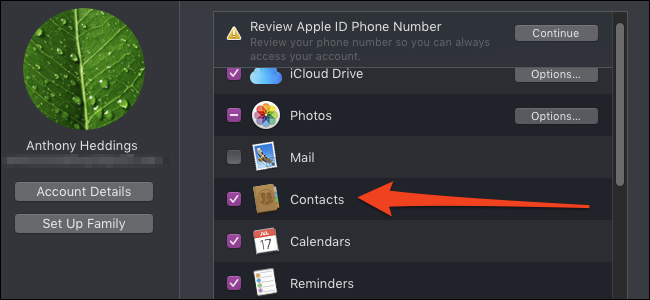
Kontakty by se měly synchronizovat s iCloud automatickypokud jste přihlášeni ke svému účtu iCloud a povolte jej v nastavení. Chcete-li se ujistit, že je zapnutá, otevřete systémové předvolby ze doku nebo ze složky aplikací a klikněte na nastavení „iCloud“. Pokud jste přihlášeni, zkontrolujte, zda je zaškrtnuto políčko „Kontakty“.
Aby se vše správně synchronizovalo, musítepřihlaste se do svého iPhone a jakéhokoli jiného připojeného zařízení a ujistěte se, že jste iCloud povolili i na těchto zařízeních. Nové kontakty, které přidáte nebo upravíte v telefonu nebo počítači Mac, se mezi nimi budou synchronizovat.
PŘÍBUZNÝ: Jak nastavit iCloud v počítači Mac